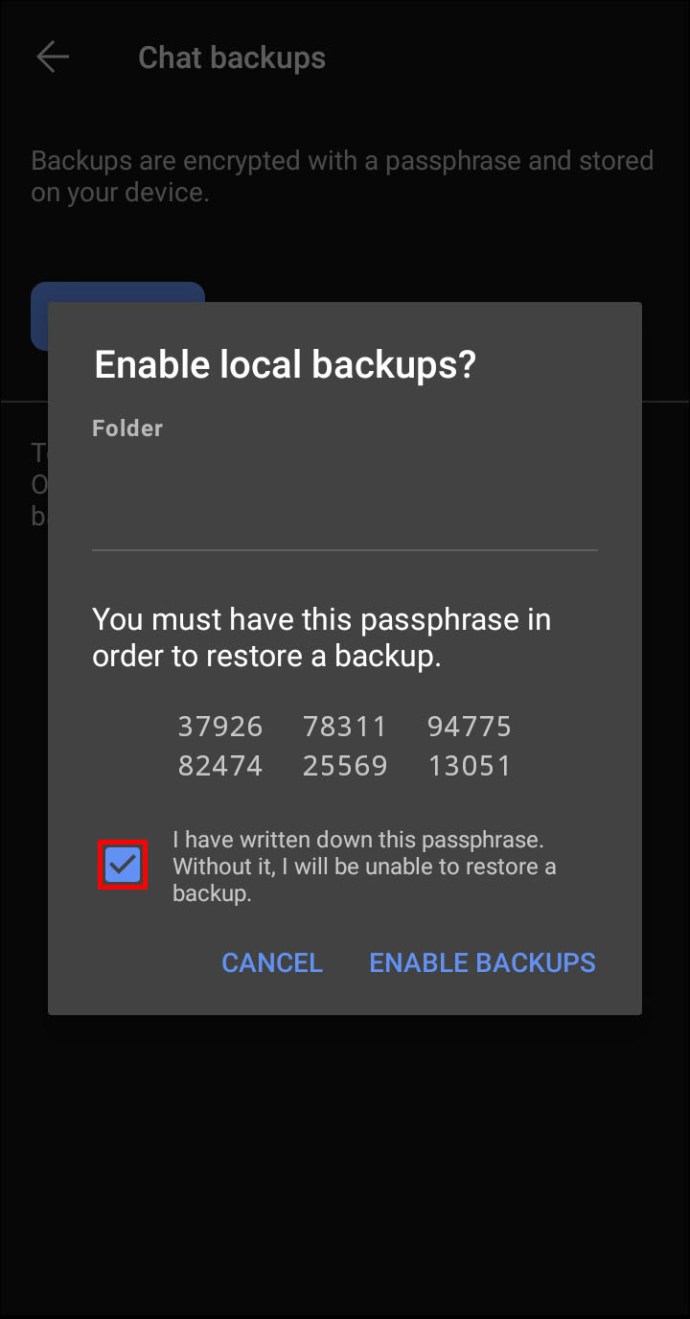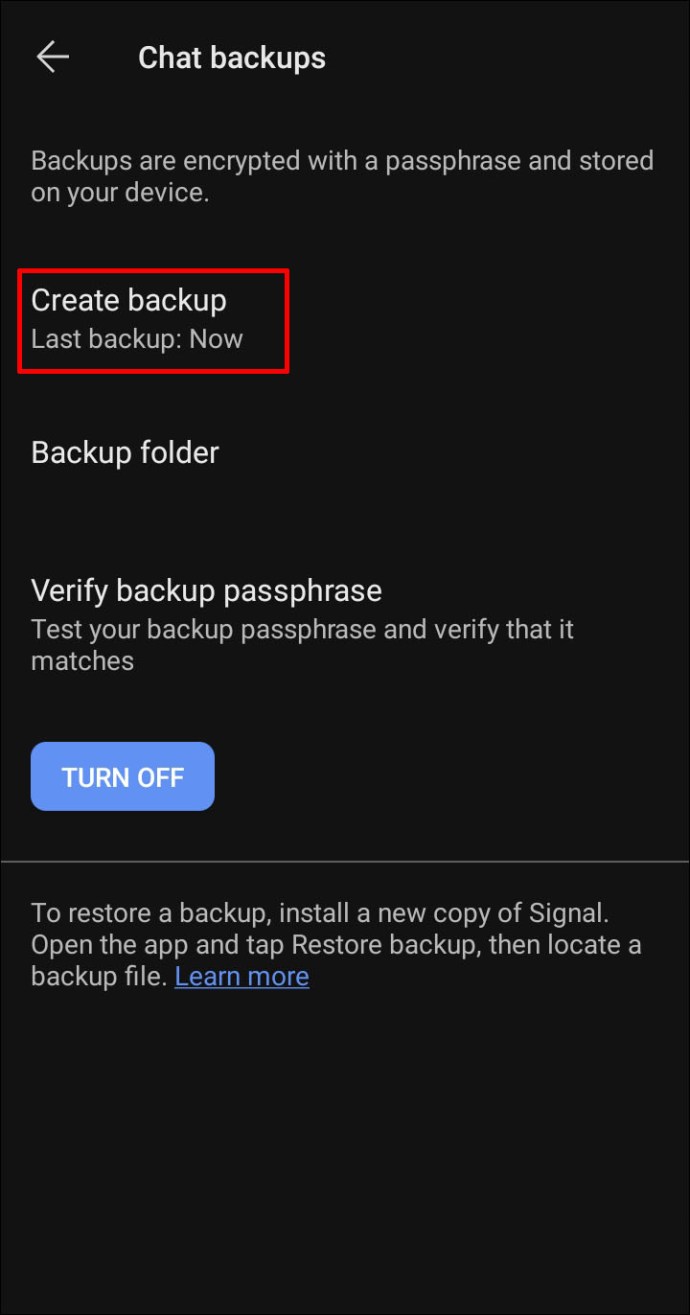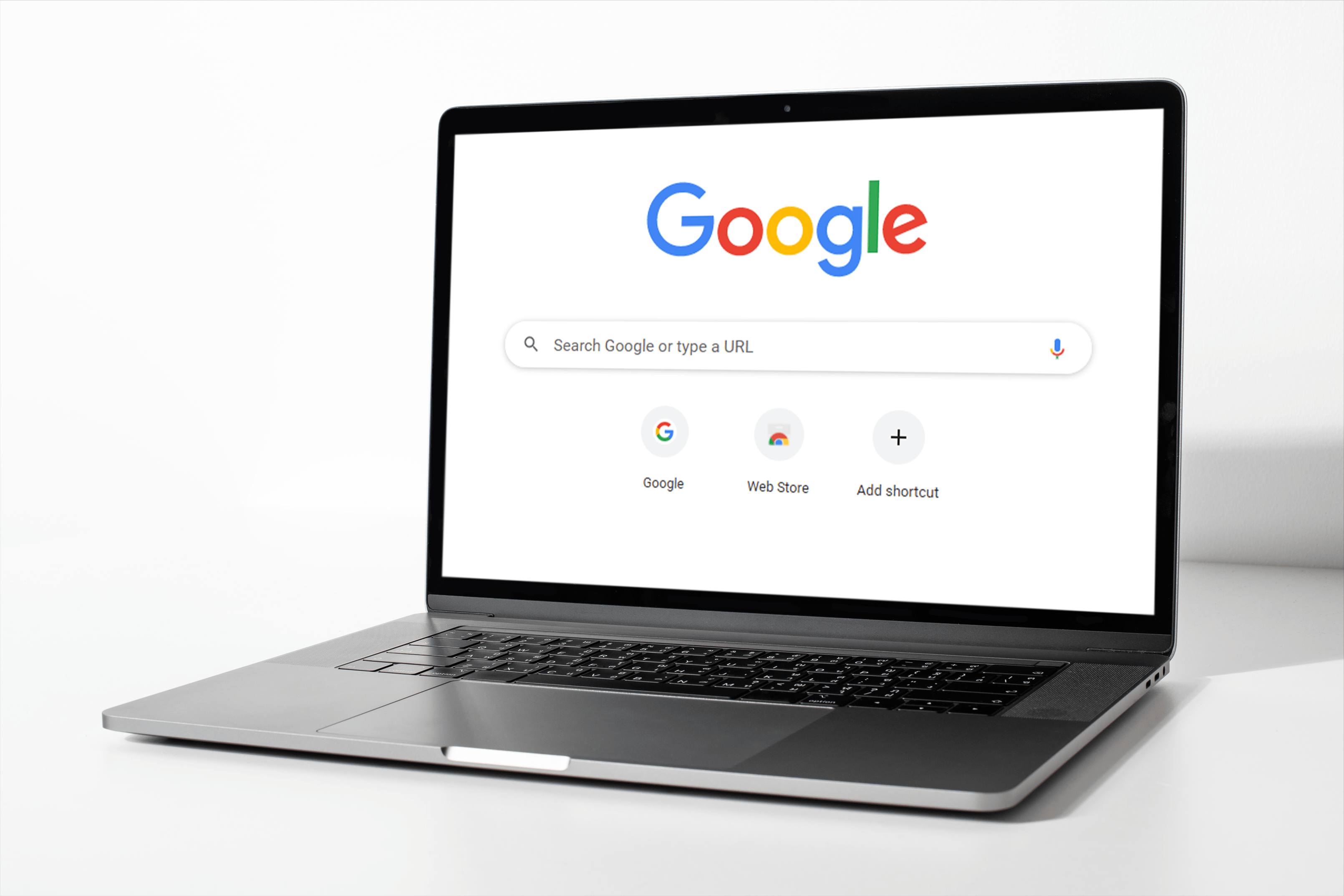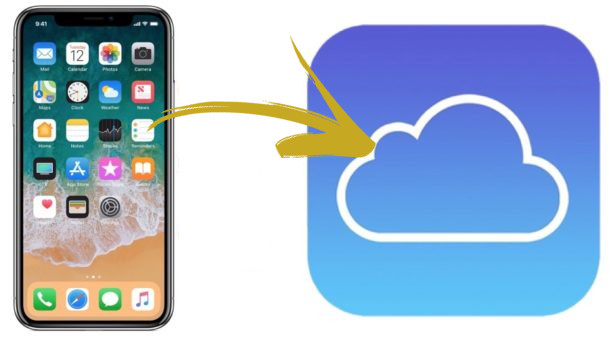Независимо от того, являетесь ли вы новым Signal или преданным сторонником с момента его создания, вы, возможно, задавались вопросом, куда идут все ваши сообщения? Скажем сразу - они далеко не уйдут.

В этой статье мы расскажем, где именно хранятся ваши сообщения Signal. Мы также обсудим другие темы, связанные с конфиденциальностью, например, можно ли отслеживать Signal, насколько безопасно это приложение в целом и многое другое.
Где хранятся сообщения о сигнале
Возможно, вы уже несколько месяцев используете Signal, не задумываясь о том, где хранятся ваши сообщения. Однако вам может потребоваться резервное копирование сообщений или удаление данных на вашем устройстве, поэтому знание того, где найти ваши сообщения, может пригодиться. Независимо от того, являетесь ли вы пользователем Android или iOS, мы покажем вам, где найти свои сообщения.
Где хранятся сигнальные сообщения на iPhone и Android,
Все сообщения, которые вы отправляете в Signal, хранятся локально на вашем устройстве. Signal не имеет доступа к вашим сообщениям или данным, которые вы отправляете через приложение. Отправляемые вами тексты существуют на серверах Signal только во время передачи и зашифрованы на всем протяжении. Единственный способ получить доступ к вашим сохраненным сообщениям на любом устройстве - включить резервное копирование чата.
Включение резервного копирования чата по сигналу
Если вы хотите вести учет своих сообщений, единственный выбор - запустить резервное копирование сообщений. Ниже мы расскажем, как это сделать.
- Запустите Signal на своем устройстве.
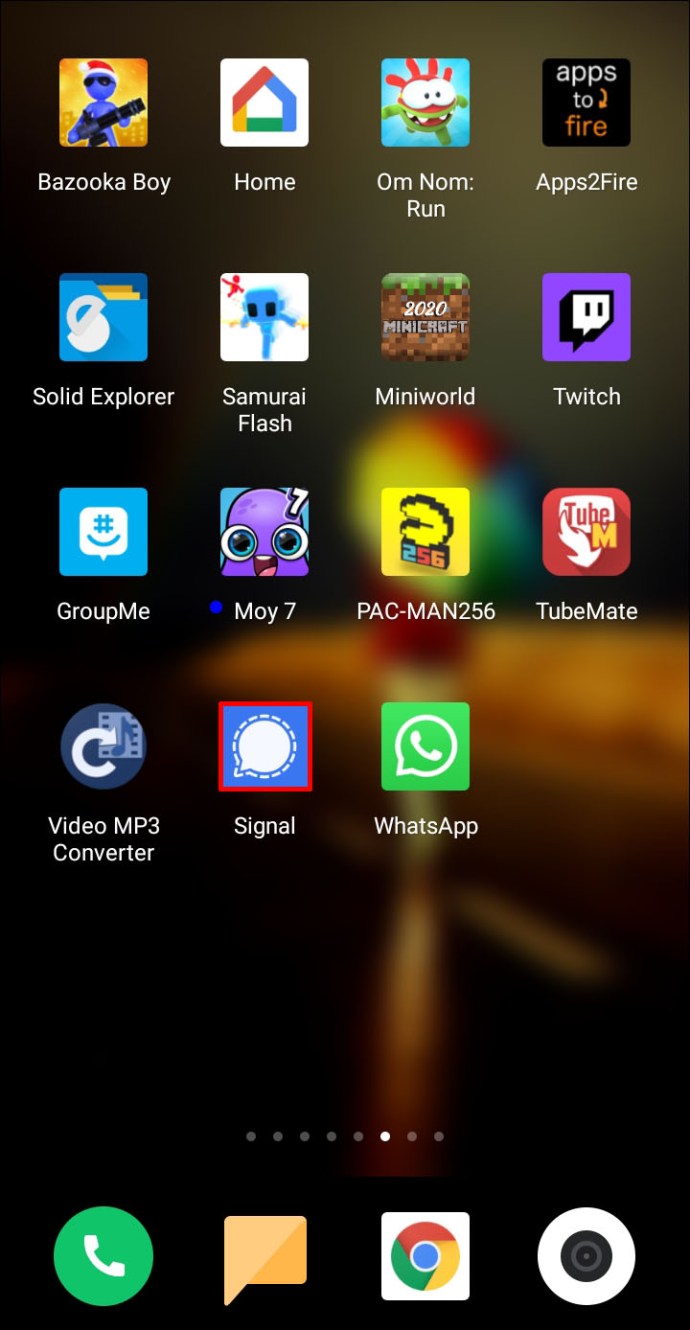
- Нажмите на значок своего профиля. Это маленький круглый значок в верхнем левом углу экрана. Теперь вы попадете в «Настройки сигнала».
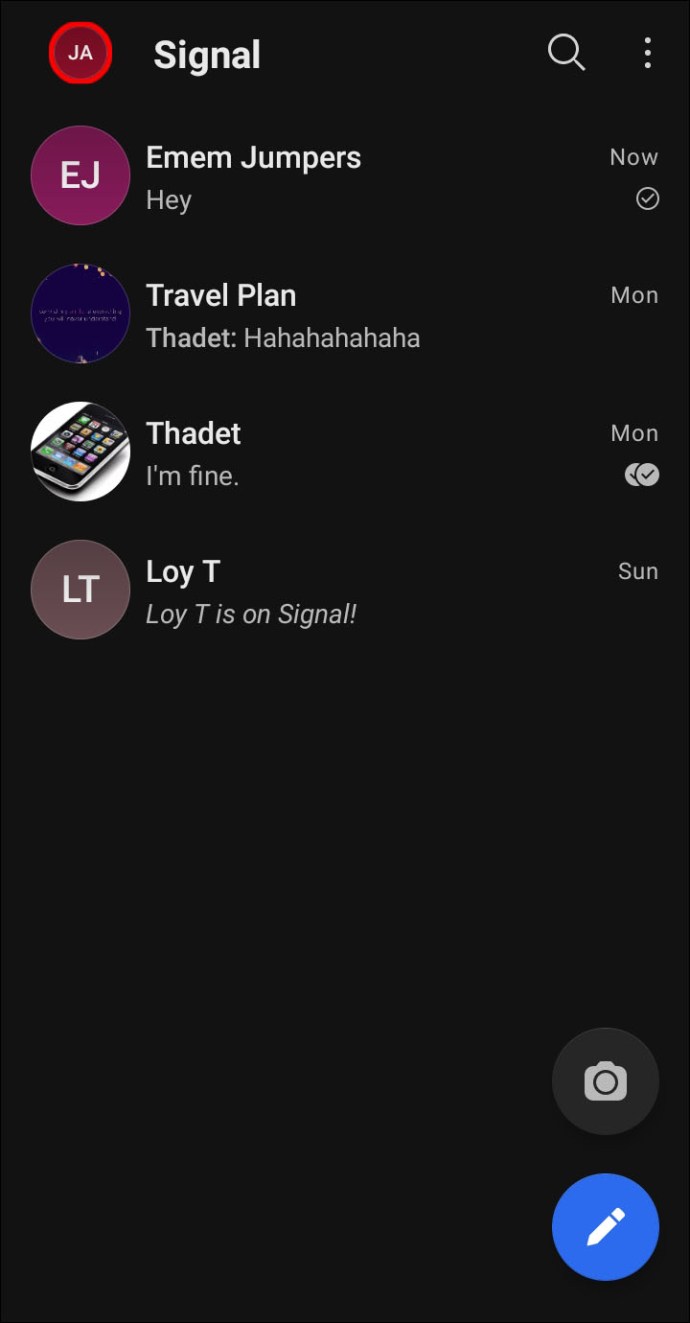
- Прокрутите вниз до «Чаты и медиа»> «Чат».
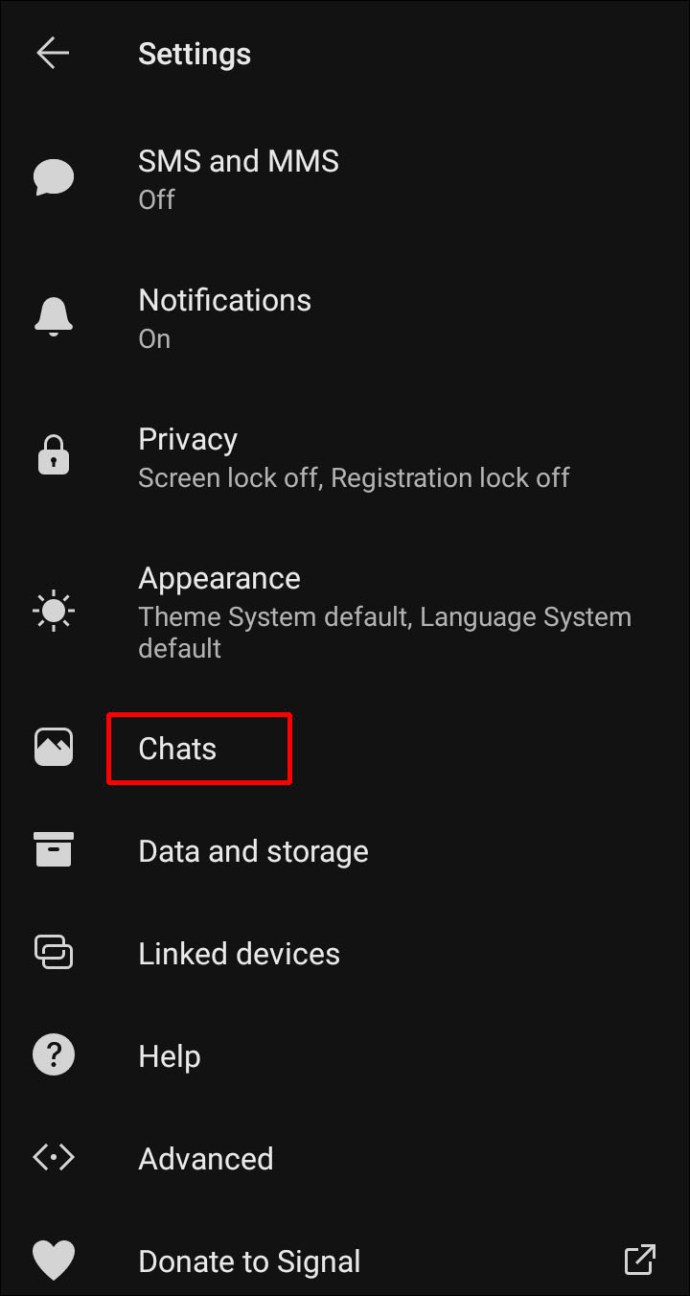
- Вы увидите 30-значный пароль. Signal попросит вас ввести эту парольную фразу, когда вы захотите восстановить резервную копию. Запишите кодовую фразу или скопируйте ее в безопасное место.
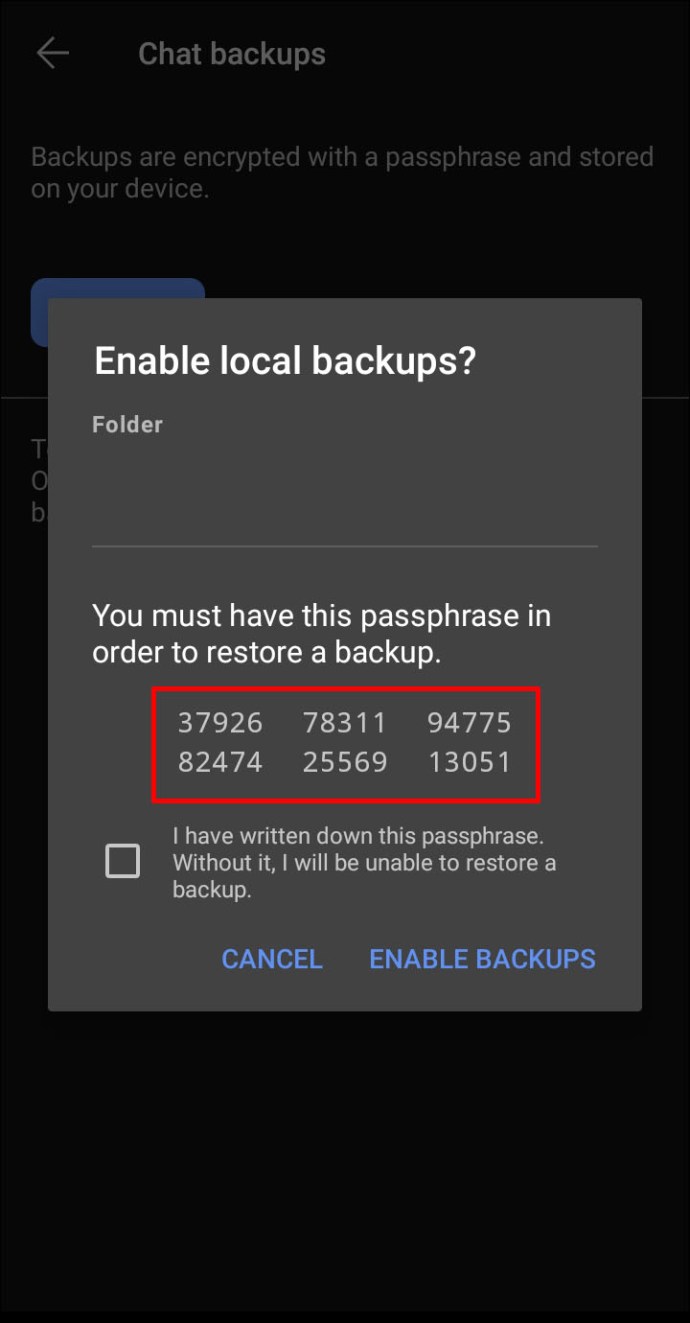
- Вам нужно будет подтвердить, что вы записали кодовую фразу.
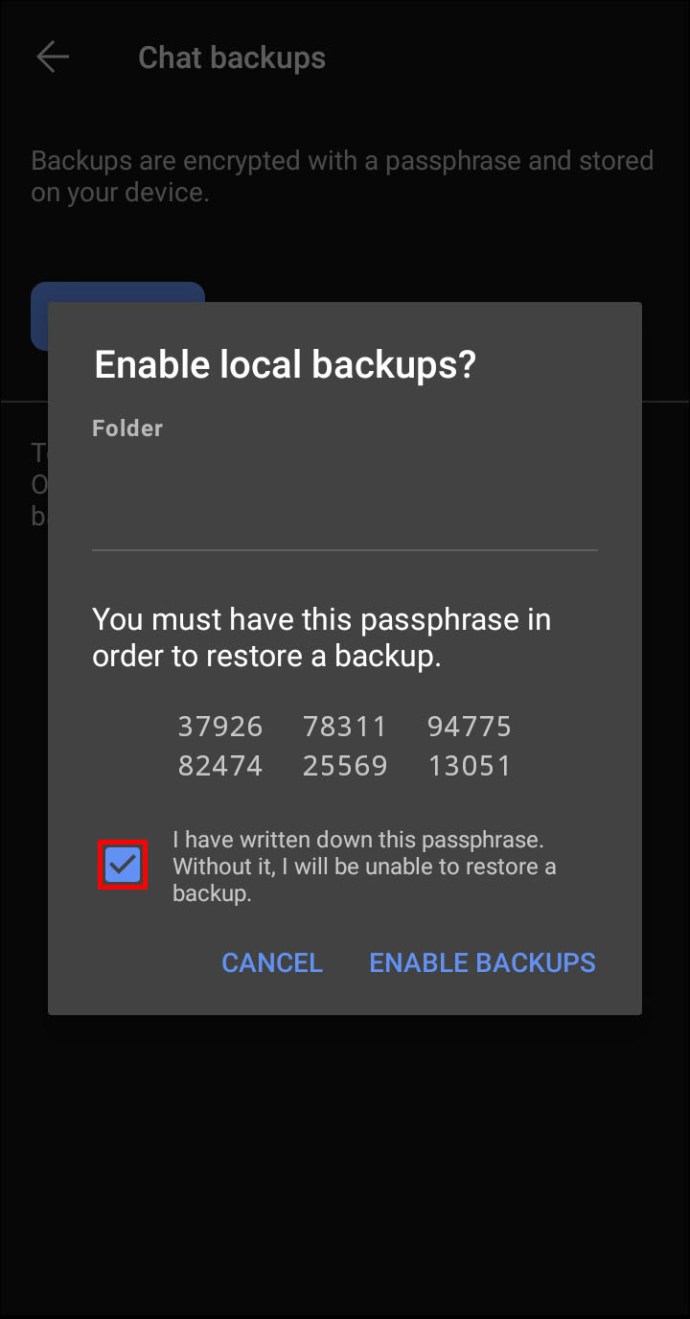
- Выберите вариант «Разрешить резервное копирование».
- Проверьте время последнего резервного копирования, чтобы убедиться, что резервное копирование завершено.
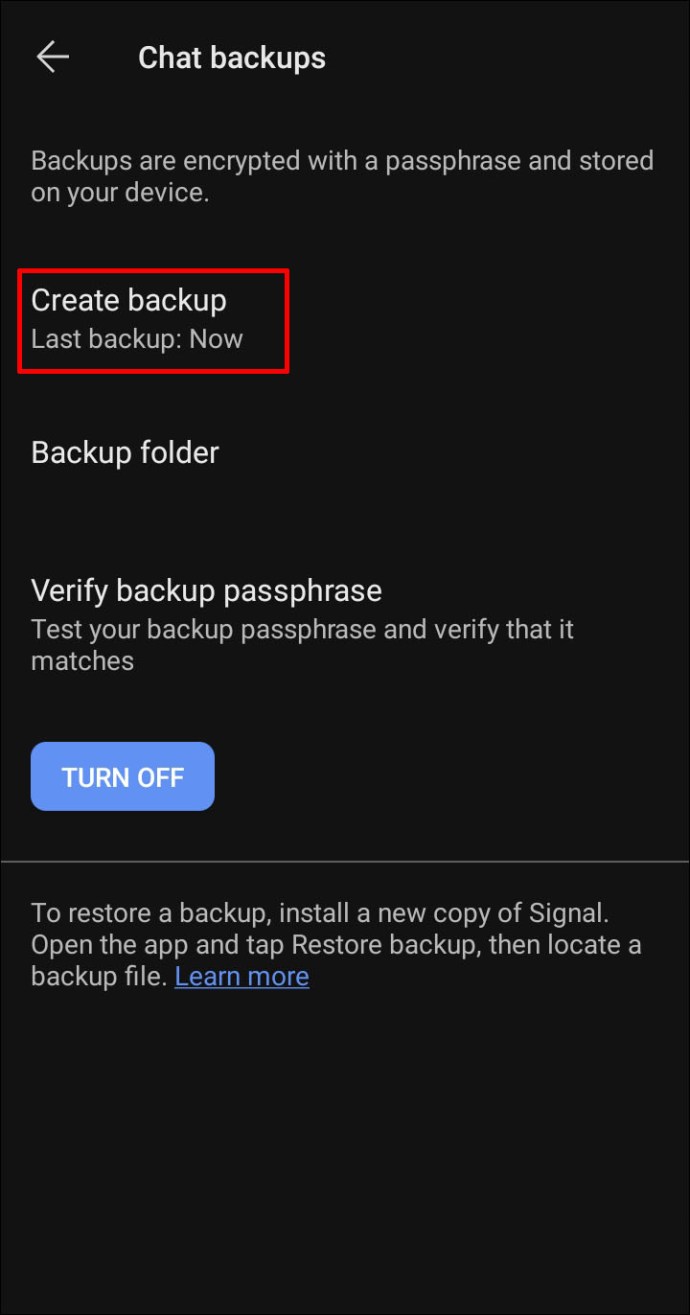
- Signal покажет, где найти резервную копию. Сохраните папку с резервными копиями на другом устройстве.
Дополнительные ответы на часто задаваемые вопросы
Где хранится резервная копия сигнала?
После того, как вы включите резервное копирование, Signal покажет, где вы можете его найти. Ознакомьтесь с инструкциями по включению резервного копирования в Signal выше. Вот как найти папку с резервными копиями:
• Запустите Signal на своем устройстве (только на мобильном устройстве).
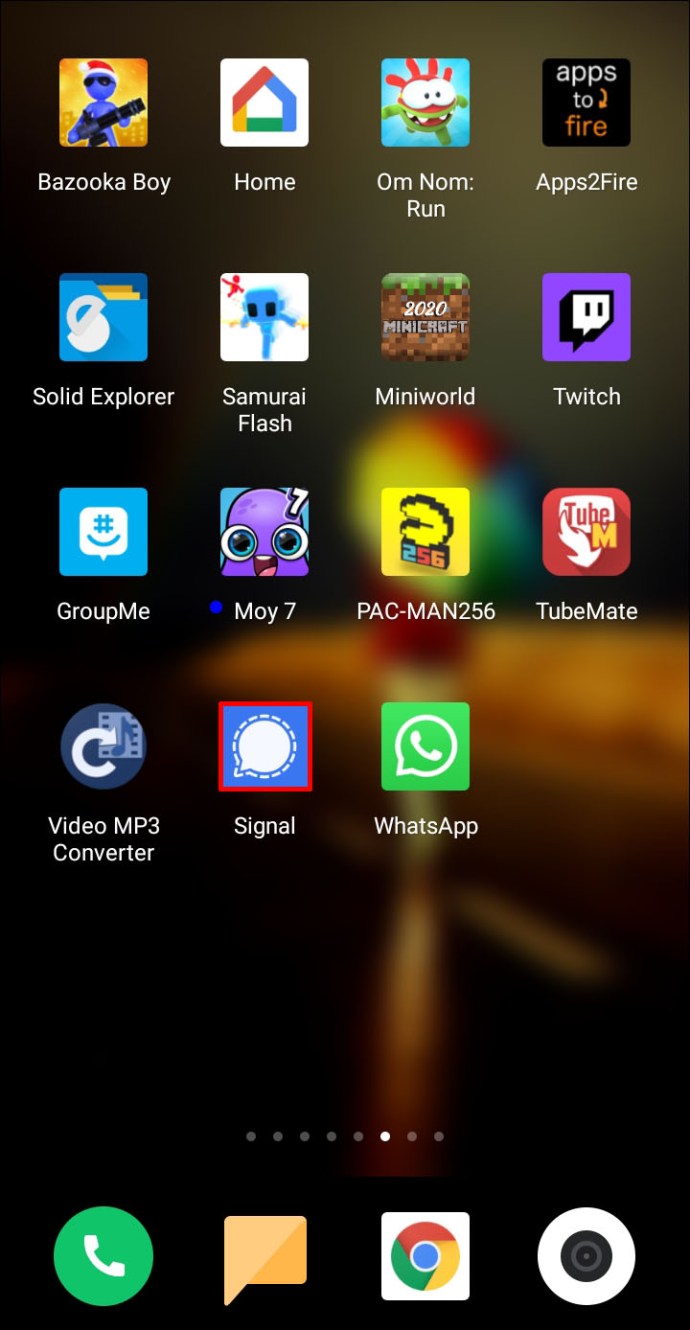
• Нажмите на маленький круглый аватар в верхней части экрана, чтобы войти в «Настройки сигнала».
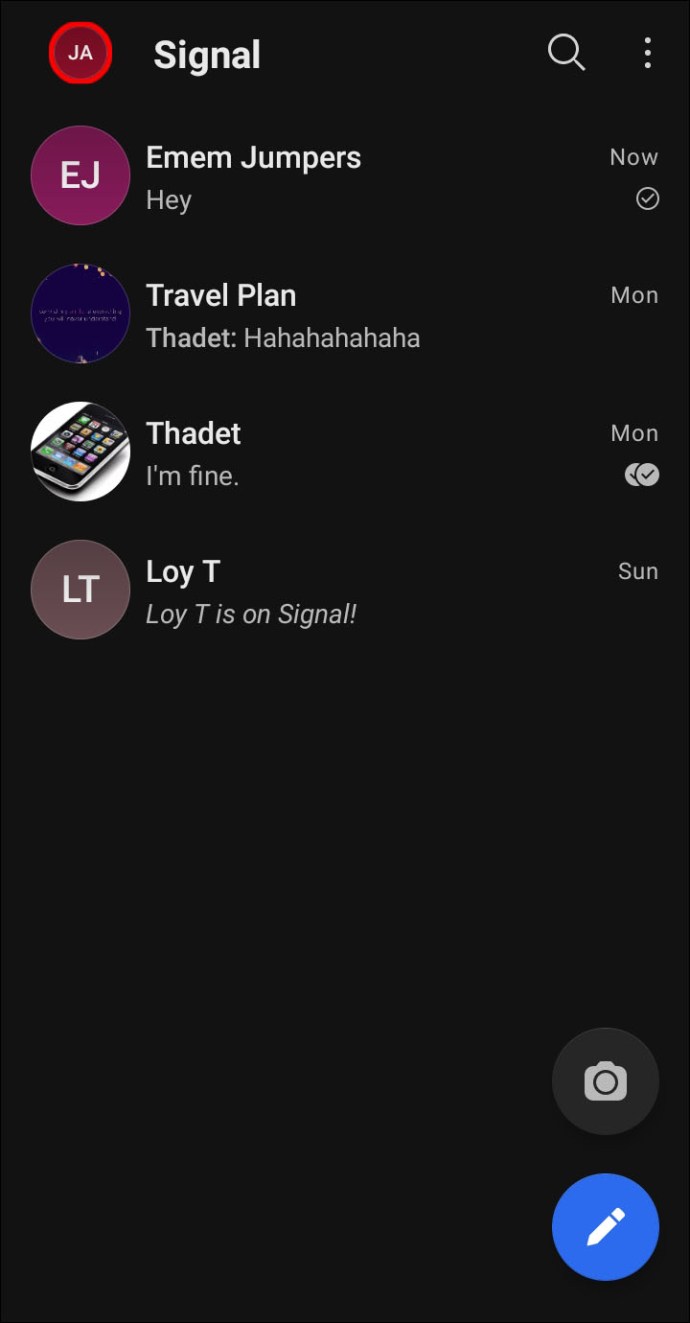
• Перейдите в «Чаты и медиа» или просто «Чаты».
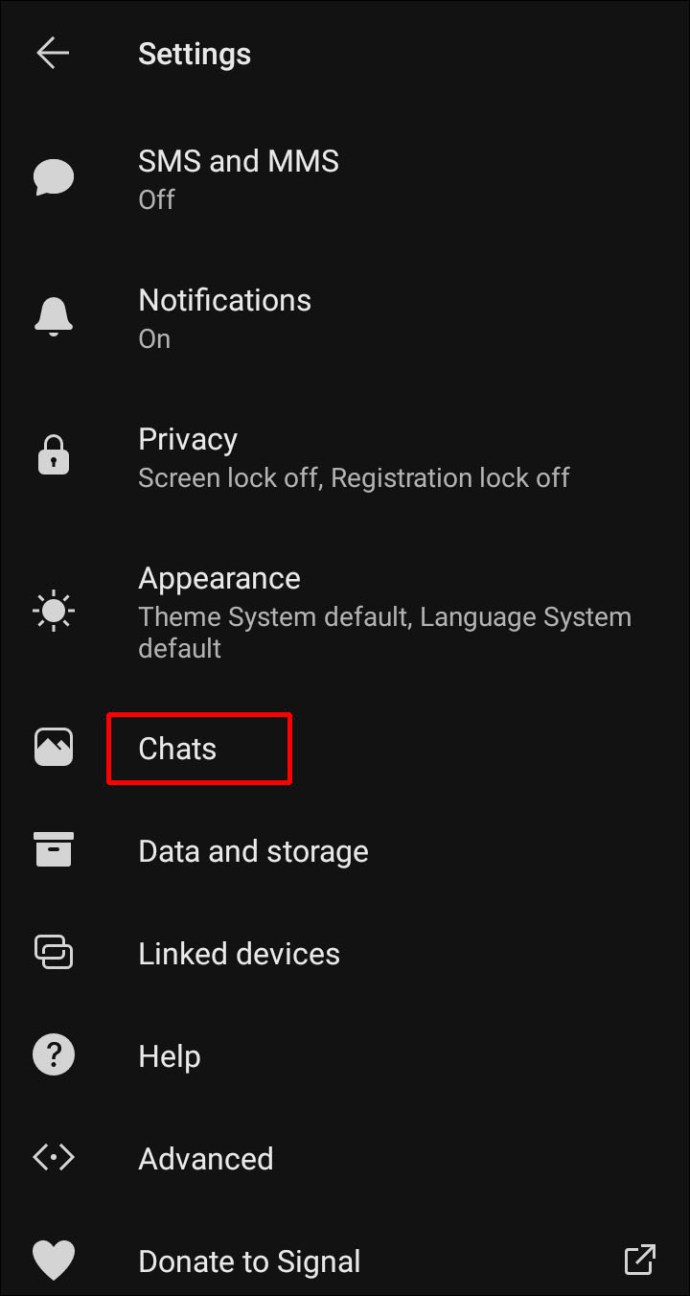
• Перейдите в «Резервные копии чата»> «Резервная папка». Вы увидите, где находится ваша резервная папка. Вы можете получить к нему доступ, перейдя в «Мои файлы» или подключив телефон к компьютеру.

Файл резервной копии должен выглядеть так: «сигнал-год-месяц-дата-время. Резервная копия». Если вы используете старую версию Signal, вы можете найти резервную копию в «/ InternalStorage / Signal / Backups» или «/ sdcard / Signal / Backups».
Можно ли получить сигнальные сообщения?
Да, ваши сообщения в Signal можно получить, если вы заранее включили резервное копирование чата. Вот как получить свои сообщения:
Для пользователей Android
• Включите резервное копирование на телефоне с историей сообщений Signal. Следуйте приведенным выше инструкциям по включению резервного копирования.
• Сохраните свою 30-значную парольную фразу.
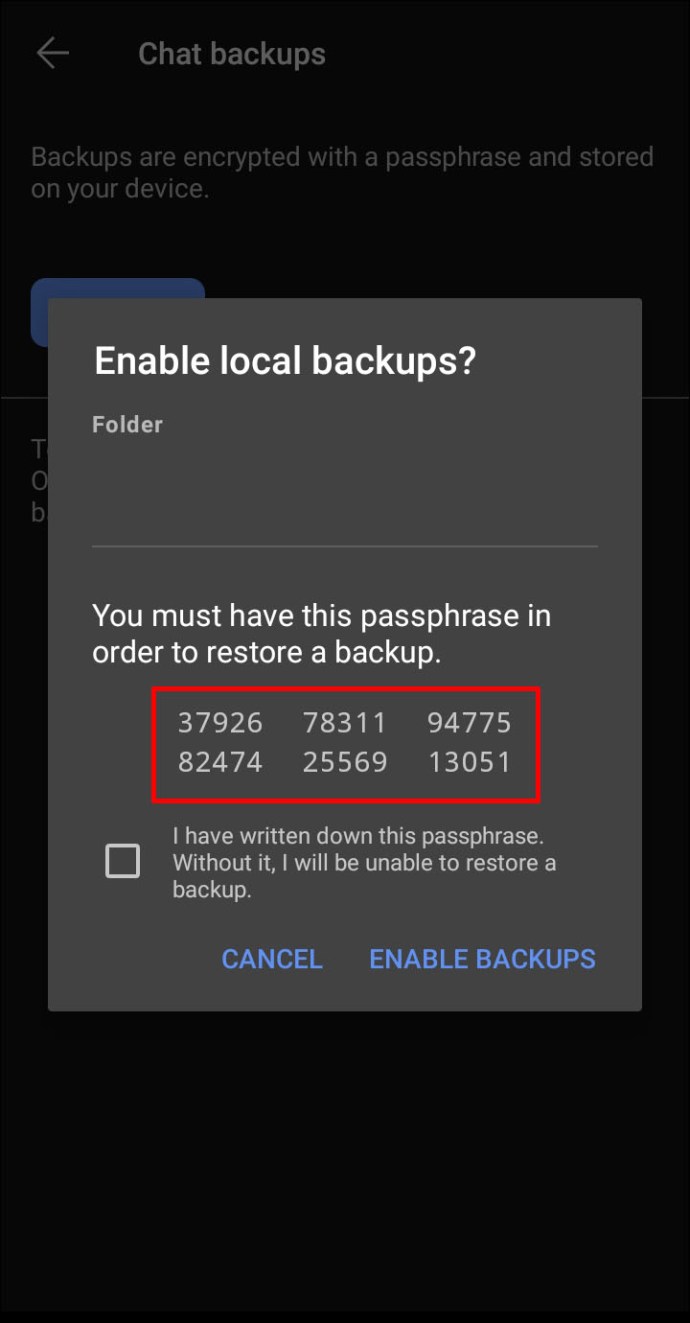
• Переместите папку Signal с файлом резервной копии. Это файл с именем «сигнал-год-месяц-дата-время.backup». Если вы используете тот же телефон, переместите файл на свой компьютер. Если у вас новый телефон, переместите туда файл резервной копии.
• Установите Signal из магазина приложений и вставьте 30-значный пароль перед вводом номера телефона.
Для пользователей iOS
Если вы пользователь iOS, вы можете передавать сообщения только с одного устройства iOS на другое.
Во-первых, оба устройства должны быть подключены к Wi-Fi и Bluetooth, работать с последней версией Signal (3.21.3 или новее) и работать на iOS12.4 или новее. Для iOS14 вам необходимо включить разрешение «Локальная сеть» в настройках iOS> Сигнал.
Ваш новый телефон должен находиться в той же комнате и регистрироваться на том же номере, что и старый.
Убедитесь, что камера на вашем старом телефоне работает нормально, так как Signal попросит вас отсканировать QR-код, чтобы связать ваши устройства.
• Установите Signal на свой новый телефон или iPad. Вы можете скачать его в App Store.
• Завершите регистрацию.
• Нажмите «Передать с устройства iOS», чтобы получить QR-код.
• На старом телефоне выберите «Далее».
• Переместите свой старый телефон на новое устройство и отсканируйте QR-код.
• Используйте свой новый телефон для отправки текстового сообщения.
Обратите внимание, что ваша история чата будет удалена со старого телефона.
Могу ли я получить свои сообщения, если я забыл 30-значный пароль?
К сожалению нет. Вы не можете восстановить свои сообщения без парольной фразы. Вам нужно будет создать новую резервную копию и получить новую кодовую фразу. Во-первых, отключите предыдущую резервную копию чата. Затем включите его снова, чтобы создать новый.
Можно ли отследить приложение Signal?
Signal - это приложение для обмена сообщениями с сильным шифрованием. Его сквозное шифрование предотвращает чтение ваших сообщений сторонним программным обеспечением, поставщиками мобильных услуг, общедоступными сетями или даже самим Signal. Если вы не используете приложение для отправки незащищенных SMS / MMS-сообщений, ваши разговоры невозможно отследить.
Однако вы должны знать, что злоумышленник всегда может найти способ проникнуть в ваш телефон, если захочет. У Signal есть способ борьбы с злоумышленниками, устанавливая уникальный номер безопасности. Эта функция позволяет вам дважды проверить, насколько безопасны ваши сообщения и звонки. Например, если кто-то пишет вам с нового телефона, выдавая себя за друга, вы увидите изменение кода безопасности.
Как я могу увидеть код безопасности?
Чтобы увидеть номер безопасности для определенного чата, просто выполните следующие действия:
• Откройте чат, для которого вы хотите увидеть защитный номер.
• Нажмите на его заголовок.
• Прокрутите вниз и нажмите «Просмотреть номер безопасности». Вы можете проверить шифрование чата с конкретным контактом, сравнив номер с номером на его устройстве.
Насколько безопасно приложение Signal?
Благодаря системе сквозного шифрования мы можем сказать, что Signal очень безопасен. Его система работает, чтобы закодировать сообщение отправителя особым образом, который может быть разблокирован только устройством получателя. Если мы скажем вам, что некоторые из самых известных политических институтов мира предпочитают это приложение, вы получите представление о том, насколько безопасны ваши сообщения.
Однако вы можете сделать несколько вещей, чтобы обеспечить еще более высокий уровень безопасности ваших сообщений. Да, мы знаем, что даже Signal не может шпионить за вами, но что произойдет, если вы получите уведомление, и человек рядом с вами прочитает его с экрана блокировки? Или если кто-то украдет ваш телефон? Воры могут легко получить доступ к вашим сообщениям. Вы можете скрыть предварительный просмотр нового сигнального сообщения на экране телефона и установить графический ключ на телефоне. В качестве дополнительной меры безопасности вы можете разрешить Signal открываться только после ввода пароля или биометрического сканирования. Это удержит потенциальных злоумышленников от сбора ваших личных разговоров.
Дополнительный совет: как скрыть предварительный просмотр нового сигнального сообщения на экране?
Для пользователей Android: откройте настройки приложения> «Устройство»> «Звук и уведомления» и выберите «Когда устройство заблокировано». Выберите «Скрыть конфиденциальную информацию». Таким образом, вы получите уведомление, когда получите сообщение, но вы сможете увидеть только его содержание и отправителя, когда разблокируете свой телефон.
Для пользователей iPhone: откройте настройки приложения> «Уведомления»> «Фоновые уведомления» и выберите «Показать». Выберите вариант, который вам больше нравится, но мы рекомендуем «Без имени и сообщения». Таким образом, вы получите уведомление, когда получите сообщение, но вы сможете увидеть только его содержание и отправителя, когда разблокируете свой телефон. Вы можете полностью удалить уведомления Signal, перейдя в приложение настроек iPhone. Выберите «Уведомления»> «Сигнал» и отключите «Показывать на экране блокировки».
Хранит ли Signal данные?
Нет, Signal не хранит ваши данные. Все ваши файлы, сообщения, фотографии или ссылки, которые вы отправляете, будут храниться локально на вашем устройстве. Signal не имеет доступа к вашим данным.
Обеспечение безопасности ваших сообщений
Как видите, Signal значительно усложнил злоумышленнику доступ к вашим сообщениям в своем приложении. Signal установила стандарт, когда дело доходит до доверия пользователей благодаря своей надежной системе безопасности. Поскольку приложение не хранит ваши сообщения на своих серверах, вы можете восстановить их, только включив резервное копирование чата. Прочитав эту статью, вы теперь знаете, как это сделать.
Включили ли вы резервное копирование чата на своем устройстве? Как часто вы делаете резервные копии? Поделитесь своим опытом в комментариях ниже.